Jakmile roztavený plast opouští trysku, není již pod přesnou kontrolou extruderu. Je třeba zvážit dva problémy:
- Tisk musí být vždy prováděn na již ztuhlé vrstvě, jinak se bude plast deformovat a tahat za tryskou.
- Při tisku převisů nebo mostů je důležité co nejdříve zchladit a zpevnit plast na místě. Jinak se filament prověsí.
Většina 3D tiskáren má ventilátor pro chlazení tisku.
Foukáním okolního vzduchu na filament lze chlazení výrazně zrychlit. U některých materiálů to však může naopak tisk zhoršit a způsobit deformaci nebo oddělení vrstev. PrusaSlicer vám umožní upravit nastavení chlazení pro každý typ filamentu.
Ventilátor vždy zapnutý
Tiskový ventilátor bude vždy udržovat alespoň minimální rychlost. Toto nastavení je obvykle zapnuto pro většinu materiálů s výjimkou ABS, ASA, PC a některých flexibilních materiálů.
Zapnutí automatického chlazení
Je-li tato funkce povolena, bude se ventilátor a rychlost tisku měnit na základě níže uvedených nastavení. Textový popisek níže se aktualizuje s každou změnou jakéhokoli nastavení chlazení a podrobně vysvětlí výsledné chování chlazení.
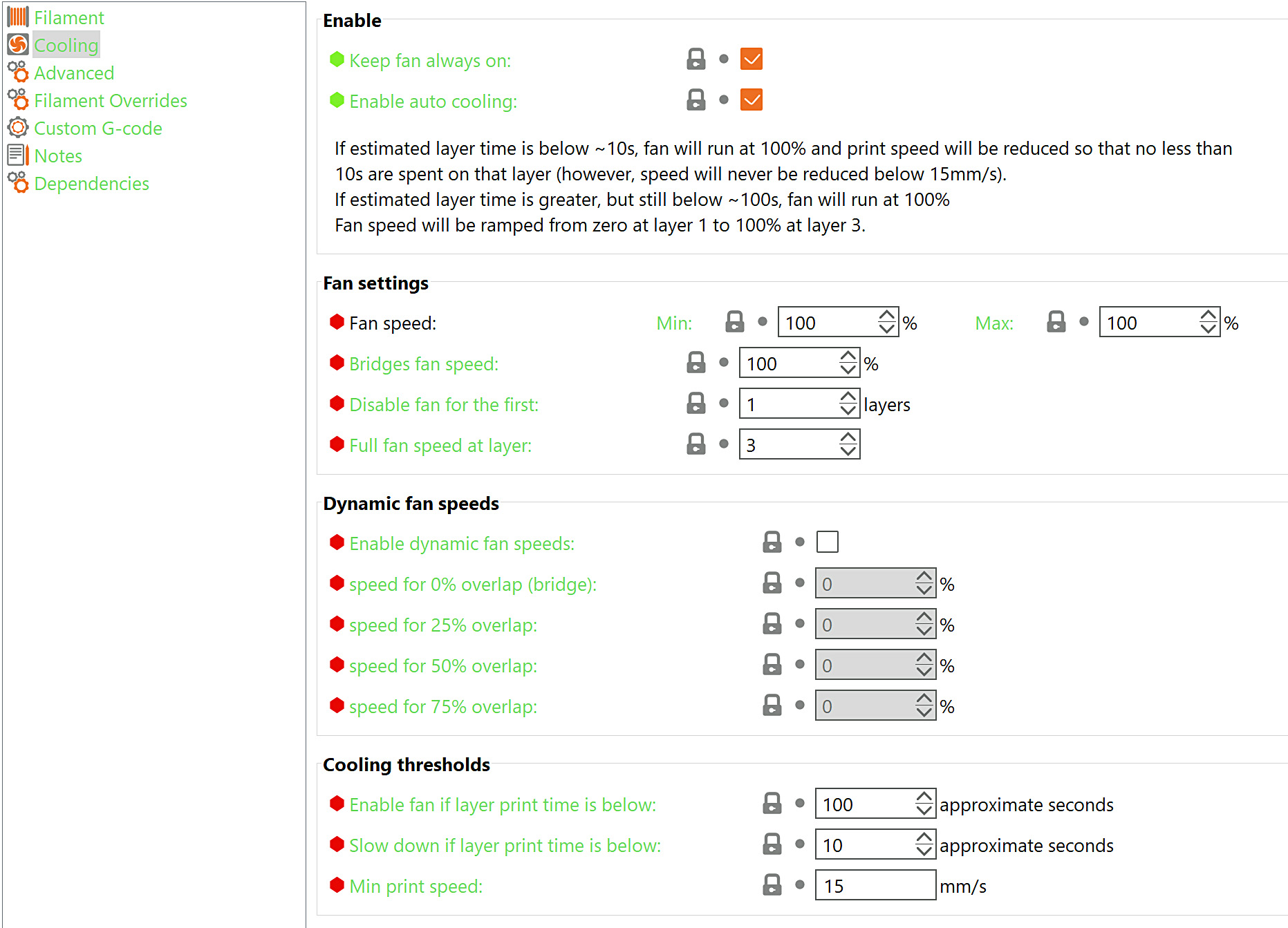
Pokud je funkce deaktivována, bude tiskový ventilátor běžet stejnou rychlostí Rychlost ventilátoru - Min po celou dobu s výjimkou mostů, které lze stále definovat rychlostí ventilátoru při vytváření mostů.
Nastavení ventilátoru
Rychlost ventilátoru
Můžete nastavit Minimum a Maximum rychlosti ventilátoru jako procento maximálních otáček (max RPM).
Maximální hodnota bude použita, pokud je doba tisku vrstvy kratší než hodnota nastavená parametrem Zpomalit tisk pokud je doba tisku kratší než.
Minimální hodnota bude použita, pokud je doba tisku vrstvy delší než hodnota nastavená parametrem Zapnout ventilátor, pokud je doba tisku vrsty kratší něž.
Pokud je doba tisku vrstvy mezi těmito dvěma hodnotami, bude rychlost ventilátoru přepočítána mezi hodnotou Minimum a Maximum.
Může se to zdát trochu zmatené, ale textový popis, který se aktualizuje s každou změnou nastavení ventilátoru, snad vše vyjasní. Zkuste změnit hodnoty a podívejte se, jak se změní popis.
Rychlost ventilátoru při vytváření mostů
Přepíše rychlost ventilátoru při tisku mostů a převisů. Obvykle zde najdete vyšší hodnotu ve srovnání s běžným tiskem.
Vypnutí chlazení pro prvních X vrstev
Chlazení první vrstvy obvykle není nutné, protože se pokládá na rovnou plochu. U mnoha materiálů můžete dokonce chtít přeskočit chlazení pro několik dalších prvních vrstev (obvykle mezi 1–5), abyste zabránili deformaci a odlepení tisku od podložky, což by nevyhnutelně vedlo ke zkaženenému tisku.
Dynamické otáčky ventilátoru
Nastavení aktivuje a řídí dynamickou, proměnlivou rychlost ventilátoru v závislosti na procentuálním překrytí.
Procento překrytí představuje procento překrytí extrudované vrstvy s předchozí vrstvou. Překrytí 100 % představuje plné překrytí (žádný převis), zatímco překrytí 0 % představuje maximální převis (levitující tisk, most).
Vstupní hodnoty otáček ventilátoru představují procento maximálních otáček ventilátoru.
Rychlosti ventilátoru pro velikosti převisu mezi nimi se vypočítají pomocí lineární interpolace.
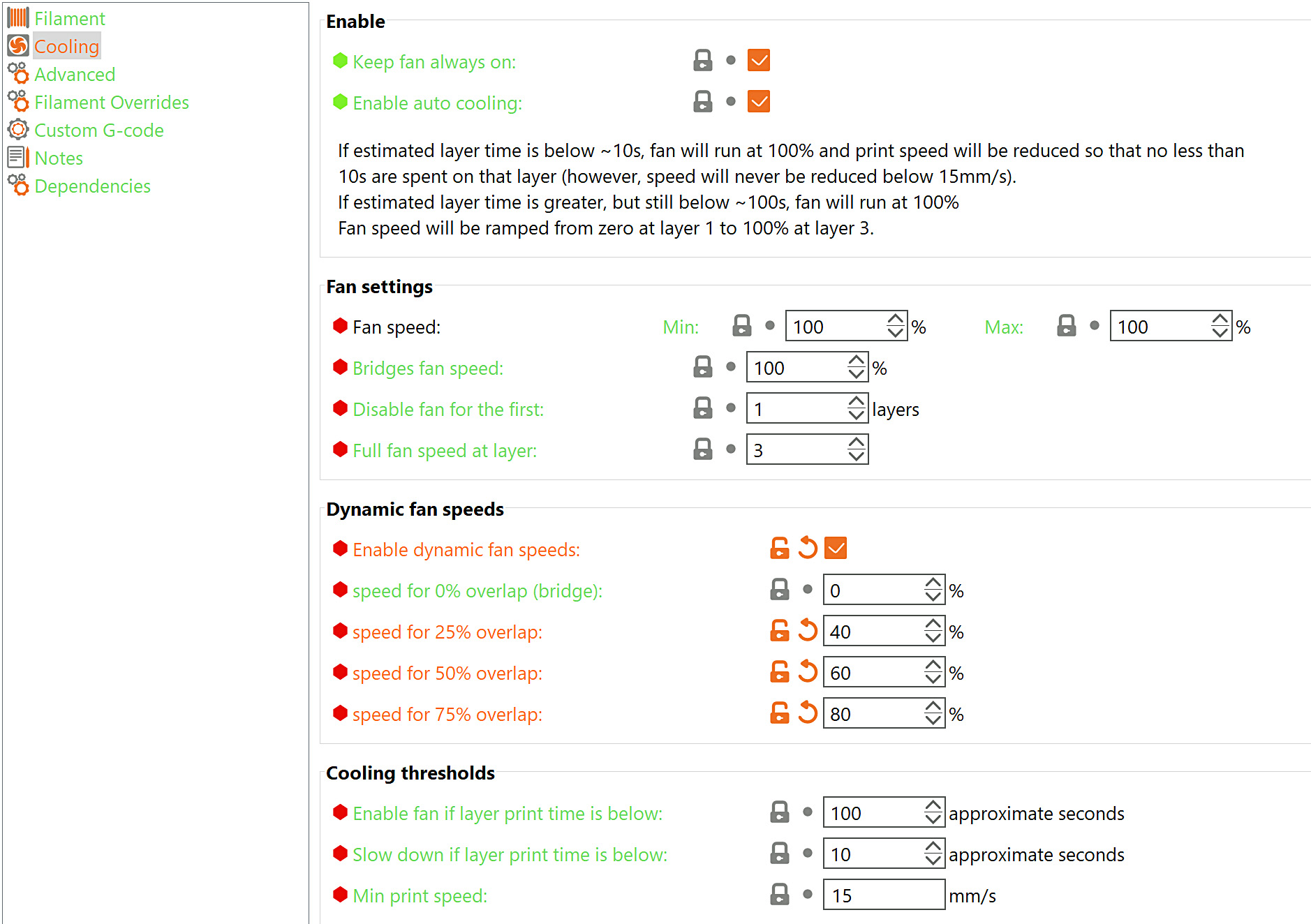
Podmínky chlazení
Zapnout ventilátor, pokud je doba tisku vrsty kratší něž
Pokud je doba tisku vrstvy odhadnuta pod tento počet sekund, bude aktivován tiskový ventilátor a jeho rychlost bude vypočtena interpolací mezi Minimem a Maximem.
Zpomalit tisk pokud je doba tisku kratší než
Pokud je doba tisku vrstvy odhadnuta pod tento počet sekund, rychlost tisku se zpomalí, aby se prodloužilo trvání této hodnoty. Zpomalení se provádí přeškálováním rychlosti tisku, takže některé pohyby budou stále rychlejší než jiné.
Minimální rychlost tisku
Minimální rychlost, na kterou PrusaSlicer sníží rychlosti. Tisk při extrémně nízkých rychlostech po dlouhou dobu by mohl vést k problémům (stoupání tepla po struně filamentu).
Nezapomeňte, že zvýšením této hodnoty na příliš vysoké číslo můžete částečně vyrušit Zpomalit tisk pokud je doba tisku kratší než. Protože i při tisku touto minimální rychlostí může být doba vrstvy kratší, než nastavená hodnota.
1 komentář